ዝርዝር ሁኔታ:
- አቅርቦቶች
- ደረጃ 1 የፒዲውን የ SD ካርድ ማዘጋጀት
- ደረጃ 2-በኤስኤስኤች በኩል ፒ-ሆልን መጫን
- ደረጃ 3: PADD ን እና 3.5 ኢንች ማሳያ ፣ እና 3 ዲ ክፍሎችን ማተም
- ደረጃ 4 የ PADD መጠኑን ከመደበኛ ወደ ሜጋ መለወጥ
- ደረጃ 5 ራውተርዎን ለኔትወርክ ሰፊ የማስታወቂያ ማገጃ ማዋቀር
- ደረጃ 6 - በመሣሪያዎች ምርጫ ላይ የዲ ኤን ኤስ አገልጋዩን ማዋቀር
- ደረጃ 7-የእርስዎን Pi-Hole ማዘመን
- ደረጃ 8: ሁሉም ተከናውኗል

ቪዲዮ: የ PiHole ማስታወቂያ ማገጃ በ 3.5 ኢንች ማሳያ 8 ደረጃዎች (ከስዕሎች ጋር)

2024 ደራሲ ደራሲ: John Day | [email protected]. ለመጨረሻ ጊዜ የተሻሻለው: 2024-01-30 07:30
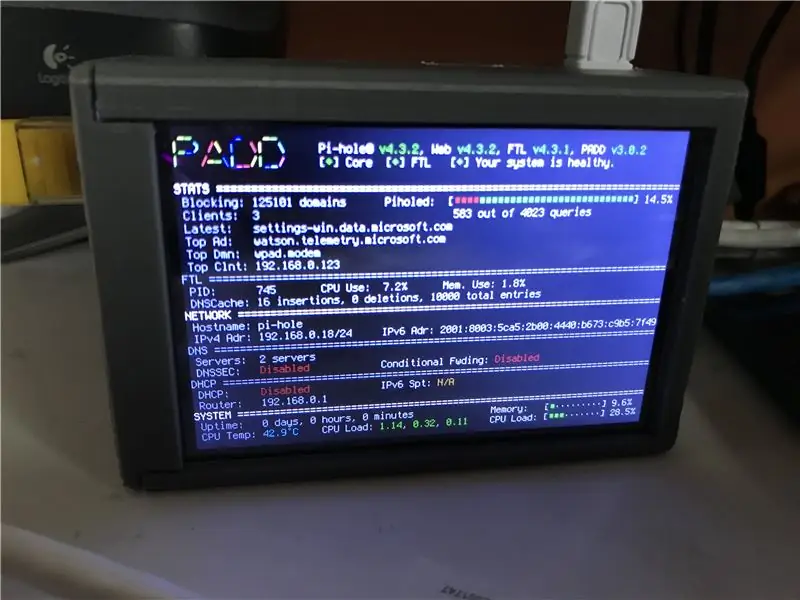


ለመላው አውታረ መረብዎ በእውነት አስደናቂ የማስታወቂያ ማገጃ እንዴት እንደሚፈጥሩ ወደ የእኔ ትምህርት እንኳን በደህና መጡ! Raspberry Pi ማስታወቂያዎችን ለማገድ እና እንደ ፒ-ሆሌ አይፒ አድራሻ እና የታገዱ የማስታወቂያዎች መጠን ያሉ ስታቲስቲካዊ መረጃዎችን ለማሳየት ፒ-ሆሌ እና PADD በመባል የሚታወቁ ሶፍትዌሮችን ያካሂዳል።
አቅርቦቶች
እርስዎ ያስፈልጉዎታል-- Raspberry Pi 3/4 ፣ ወይም ያደርገዋል ፣ እና እርስዎ ከመረጡ + ተለዋጭ ሊሆን ይችላል።
- 3.5 Raspberry Pi ማሳያ ፣ በ 20 ዶላር አካባቢ በ EBay ላይ አንድ ርካሽ አገኘሁ።
- አስተማማኝ 8 ጊባ ማይክሮ ኤስዲ ካርድ ፣ እኔ በዙሪያዬ የነበረኝ ስለሆነ እና ከዚህ በፊት ጥሩ ዕድል ስላገኘሁ 16 ጊባ SanDisk ካርድ እጠቀም ነበር።
- 3 ዲ አታሚ ወይም ወደ 3 ዲ ማተሚያ አገልግሎት መድረስ ፣ በቴክኒካዊ ሁኔታ ጉዳዩ ካልፈለጉ አማራጭ ነው ፣ ግን በጣም ይመከራል።
- ኤተርኔት ኬብል ፣ ለ Pi ፈጣን በይነመረብ ለማቅረብ ያገለግላል
- ራውተር ፣ የእርስዎን Pi ን ለማገናኘት
- Raspberry Pi የኃይል አቅርቦት ፣ ኦፊሴላዊውን Raspberry Pi የኃይል አቅርቦትን እመክራለሁ ፣ ግን ቢያንስ 5 ቪ ቢያንስ 5 አምፖዎችን ሊያቀርብ የሚችል ማንኛውም የዩኤስቢ የኃይል አቅርቦት ጥሩ መሆን አለበት።
- ዊንዶውስ ፒሲ ፣ በዚህ አስተማሪ ውስጥ ጥቅም ላይ የዋለው ሶፍትዌር ለ Mac እና ለሊኑክስ አቻዎች ሊኖረው ይችላል ፣ ግን እኔ የዊንዶውስን ጎን እሸፍናለሁ።
- ማይክሮ ኤስዲ ወደ ዩኤስቢ አስማሚ ፣ የ SD ካርዱን ከኮምፒዩተርዎ ጋር ለማገናኘት ያገለግል ነበር። የእርስዎ ኮምፒውተር አስቀድሞ ማስገቢያ ካለው አማራጭ።
ደረጃ 1 የፒዲውን የ SD ካርድ ማዘጋጀት
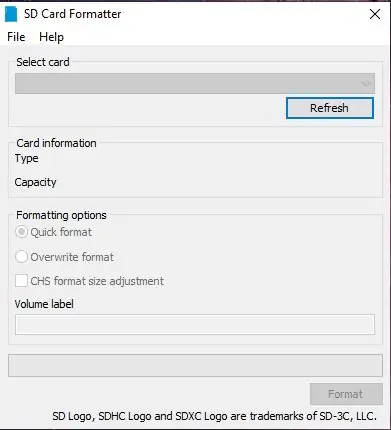
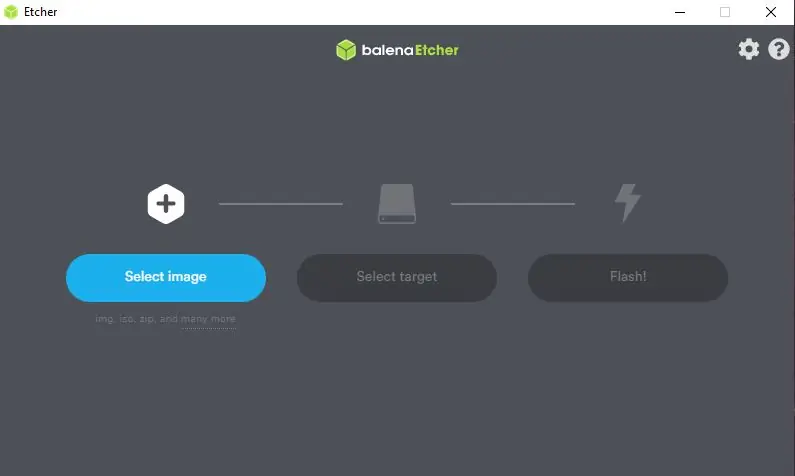

ይህ በጣም ቀላል ነው ፣ ግን ኤስዲውን ከማብራትዎ በፊት እዚህ የሚፈልጉት ሶፍትዌር ነው
የ SD ካርድ ቅርጸት ፣ ከ sdcard.org ድር ጣቢያ ማውረድ ይችላል።
Etcher ፣ ካርዱን ለማብራት ያገለግላል። እርስዎ ከፈለጉ በምትኩ Win32DiskImager ን መጠቀም ይችላሉ።
የቅርብ ጊዜው Raspbian Lite ምስል ፣ ያገኙትን.zip ማውጣትዎን ያረጋግጡ
ደህና ፣ የእኛን ሶፍትዌር ሰብስበናል ፣ እንጀምር።
በመጀመሪያ የ SD ካርዱን መቅረጽ አለብን። ይህንን የምናደርገው የ SD ካርድ ቅርጸት በመክፈት ፣ የ SD ካርድን በማውጣት እና በመስኮቱ አናት ላይ ካለው ዝርዝር በመምረጥ ነው። ሌላ ድራይቭ ሳይሆን የእርስዎን ኤስዲ ካርድ መምረጥዎን ያረጋግጡ። ሁሉም ነገር በካርዱ ላይ ስለሚሰረዝ በካርዱ ላይ ምንም አስፈላጊ ነገር አለመኖሩን ያረጋግጡ። አንዴ ዝግጁ ከሆኑ ‹ቅርጸት› ን ጠቅ ያድርጉ። ለማጠናቀቅ በጣም ረጅም ጊዜ ሊወስድ አይገባም። አንዴ ከጨረሰ ከ SD ካርድ ቅርጸት ውጭ መዝጋት ይችላሉ
በመቀጠል ካርዱን ማብራት አለብን። ኤትቸርን ይክፈቱ እና ‹ምስል ምረጥ› የሚለውን ሰማያዊ አዝራር ጠቅ ያድርጉ እና ቀደም ብለው ያወረዱትን.img ፋይል ለማግኘት እና ይምረጡ። በመቀጠል የእርስዎ ኤስዲ ካርድ አስቀድሞ በነባሪ መመረጥ አለበት ፣ ግን እሱ ካልሆነ አዝራሩን ጠቅ በማድረግ ብቻ ይለውጡት። አንዴ ሁሉም ምርጫዎች ትክክል መሆናቸውን ካረጋገጡ በኋላ ‹ብልጭታ!› ን ጠቅ ያድርጉ። ይህ ጥቂት ደቂቃዎችን ይወስዳል ፣ እና አንዴ ከተጠናቀቀ ከኤቸር ውጭ መዝጋት ይችላሉ።
በመጨረሻም ssh ን ማንቃት እና ከ wifi ጋር መገናኘት አለብን። ፋይል አሳሽ ይክፈቱ እና በግራ በኩል ‹ቡት› ላይ ጠቅ ያድርጉ። ከፋይሎች ዝርዝር ጋር መቅረብ አለብዎት። በቀኝ ጠቅ ያድርጉ እና አዲስ የጽሑፍ ሰነድ ይፍጠሩ ፣ ከዚያ ssh ብለው ይሰይሙት እና በመጨረሻ የ.txt ቅጥያውን ያስወግዱ። ማስታወሻ ፣ ይህንን ለማድረግ ‹የፋይል ቅጥያዎችን አሳይ› መንቃት ይኖርብዎታል። አዎ የሚለውን ጠቅ ያድርጉ እና ssh የሚባል ባዶ ፋይል መገኘት አለበት። በመቀጠል የጽሑፍ ሰነድ እንደገና መፍጠር አለብን ፣ ግን.txt ን በ.conf በመተካት wpa_supplicant ብለው ይሰይሙት። በቀኝ ጠቅ ያድርጉት እና ይህንን ጽሑፍ በፋይሉ ውስጥ በመተካት ይህንን ጽሑፍ አርትዕ ያድርጉ እና ይለጥፉ በ:
ሀገር = አሜሪካ
ctrl_interface = DIR =/var/run/wpa_supplicant GROUP = netdev update_config = 1 network = {ssid = "WIFI_SSID" scan_ssid = 1 psk = "WIFI_PASSWORD" key_mgmt = WPA-PSK}
አንዴ ከተጠናቀቁ ፋይሉን ለማስቀመጥ እርግጠኛ ይሁኑ!
የ SD ካርዱን ያውጡ ፣ በ Pi ውስጥ ያስገቡት እና ካርዱን ማዘጋጀት ጨርሰዋል!
ደረጃ 2-በኤስኤስኤች በኩል ፒ-ሆልን መጫን
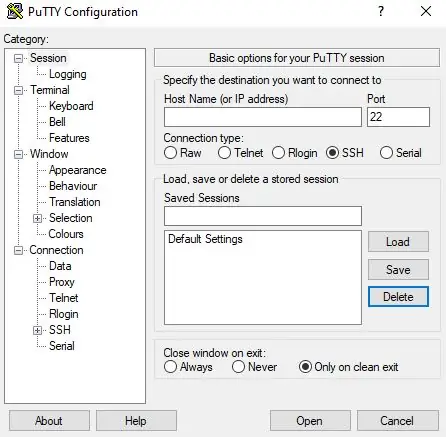
አሁን የቅዱስ ሶፍትዌርን ፒ-ሆልን እንጭናለን።
እንደገና ፣ ለመቀጠል አንዳንድ ሶፍትዌሮች ያስፈልጉናል ፣ ስለዚህ ይህንን ያውርዱ
PuTTY ፣ እኛ ይህንን እንደ ssh ደንበኛ እንጠቀማለን።
ከእኛ ፒ ጋር ከመገናኘታችን በፊት ፣ የአይፒ አድራሻውን መፈለግ አለብን። ይህንን ለማድረግ ቀላሉ መንገድ አይፒውን በመጠቀም ወደ ራውተርዎ መግባት እና የመሣሪያ ስም ‹raspberrypi› ን መፈለግ ነው። ሁሉም ራውተሮች ትንሽ የተለዩ ስለሆኑ ለ ራውተርዎ እና ለ ራውተሮች የይለፍ ቃል ይህንን እንዴት ማድረግ እንደሚችሉ መመሪያዎችን ይፈልጉ። አንዴ የአይፒ አድራሻውን አንዴ PuTTY ን ይክፈቱ እና በአይፒ አድራሻዎ ውስጥ በአስተናጋጅ ስም ሳጥን ውስጥ ይተይቡ ፣ ከዚያ ‹ክፈት› ን ጠቅ ያድርጉ። ማስጠንቀቂያ ብቅ ይላል ፣ አዎ ብቻ ጠቅ ያድርጉ እና በመግቢያ ወደ ጥቁር ተርሚናል ይመጣሉ። የተጠቃሚ ስም 'pi' እና የይለፍ ቃል 'raspberry' ብለው ይተይቡ። አንዴ በተሳካ ሁኔታ ከገቡ ከ pi@raspberrypi ጋር ወደ የትእዛዝ መስመር ማምጣት አለብዎት። አሁን በሚከተለው ኮድ ውስጥ መለጠፍ ይፈልጋሉ-
curl -sSL https://install.pi-hole.net | ባሽ
መጫኛውን ማውረድ መጀመር እና ከዚያ በራስ -ሰር መጫን መጀመር አለበት።
እሱ እሺን ወይም አዎ የሚጭኑበትን ተከታታይ ማያ ገጾች ያቀርብልዎታል ፣ እና ለከፍተኛው የዲ ኤን ኤስ አገልጋይ ጉግል ይምረጡ።
የድር በይነገጽን በቀላሉ ለመጠቀም መቻል ከፈለጉ በመተየብ የይለፍ ቃሉን መለወጥ እንችላለን
pihole -a -p
ተርሚናል ውስጥ።
Pi-Hole አሁን መጫን አለበት! በእርግጥ እርስዎ ያለ ማሳያ ፒ-ሆልን ብቻ መጠቀም ይችላሉ ፣ ግን በዚያ ውስጥ ያለው ደስታ ምንድነው?
ደረጃ 3: PADD ን እና 3.5 ኢንች ማሳያ ፣ እና 3 ዲ ክፍሎችን ማተም




አሁን የእኛን ፒ-ሆል ስታቲስቲክስን በማሳያ ላይ የሚያሳየውን PADD ን እንጭናለን። ምንም እንኳን ይህ እርምጃ ትንሽ የበለጠ ተርሚናል ላይ የተመሠረተ ነው ፣ ግን አይዙሩ ፣ በጣም ቀላል ነው።
PADD ን ከመጫንዎ በፊት የእኛን ማሳያ መጫን አለብን። ፒው መጥፋቱን እና ከኃይል መገናኘቱን ያረጋግጡ እና በስዕሉ ላይ እንደሚታየው ማያ ገጹን ያያይዙ ፣ እና በትክክል ከተገናኘ ማሳያው ከቀሪው ፒ ጋር መሰለፍ አለበት።
3 ዲ የታተመ መያዣ እዚህ ይገኛል
አሁን በስዕሉ ላይ እንደሚታየው የፊት ክፍሉን በዩኤስቢ እና በኤተርኔት ወደቦች ላይ ማያያዝ ያስፈልግዎታል። ከዚያ ጥቅሉን ወደ እጅጌው ውስጥ ያንሸራትቱ እና ሁሉም በጥሩ ሁኔታ አንድ ላይ መሆን አለበት። በአንዳንድ ሙጫ በቋሚነት መዝጋት ይችላሉ ፣ ግን እሱ ቀድሞውኑ በጣም ጠባብ ተስማሚ ስለነበረ ፈትቼ ተውኩት።
ከዚያ በኋላ ለእርስዎ ማሳያ ነጂዎችን መጫን ያስፈልግዎታል። ይህ በማሳያው ላይ በመመስረት የተለየ ነው ፣ ግን በእኔ ሁኔታ የ Waveshare ነጂዎችን በትክክል የሚያሄድ ማሳያ አለኝ። ለእያንዳንዱ ማሳያ ይህ የተለየ ስለሆነ እኔ እዚህ እንዴት እንደማደርግ አላሳይም ፣ ግን በ YouTube ላይ ፈጣን ፍለጋ መልስዎን ሊሰጥዎት ይገባል።
አንዴ ማሳያው ሲሠራ ፣ ስለዚህ ፓይውን ሲጫኑ በፒ ላይ ያለውን ተርሚናል ያሳያል እኛ PADD ን ለመጫን ዝግጁ ነን።
PADD ን ለመጫን የሚከተሉትን ትዕዛዞች በተርሚናል ውስጥ ማስኬድ አለብን።
ሲዲ ~
wget -N
አንዴ ካወረደ ፋይሉን ተግባራዊ ለማድረግ ይህንን መፈጸም አለብን -
sudo chmod +x padd.sh
አሁን ጅምር ላይ ለመተግበር PADD እንፈልጋለን። ይህንን የምናደርገው ልዩ ፋይልን በማስተካከል ነው።
sudo nano ~/.bashrc
ከዚያ በቁልፍ ሰሌዳዎ ላይ ያለውን የታች ቀስት በመጠቀም ወደ ታች ወደ ታች ይሸብልሉ እና በዚህ ውስጥ ይለጥፉ
# PADD ን ያሂዱ
ከሆነ ["$ TERM" == "linux"]; ከዚያ እያለ: ያድርጉ ።/padd.sh እንቅልፍ 1 ተከናውኗል fi
ከዚያ የእርስዎን Pi እንደገና ያስጀምሩ
sudo ዳግም አስነሳ
ደረጃ 4 የ PADD መጠኑን ከመደበኛ ወደ ሜጋ መለወጥ
በነባሪ የ PADD ማሳያ ማያ ገጹን ሁሉ ሳይጠቀም በመደበኛ መጠን ላይ ብቻ ይሆናል ፣ ግን እኛ መለወጥ እንችላለን!
በመጀመሪያ ወደ ፒኢችን ወደ SSH ማስገባት አለብን ፣ ይህ ቀደም ሲል ተሸፍኗል። አንዴ ተርሚናል ዓይነት ላይ ከደረሱ ፦
sudo dpkg- ኮንሶል-ማዋቀርን እንደገና ያዋቅሩ
አንድ ምናሌ ከብዙ አማራጮች ጋር መታየት አለበት ፣ UTF-8 ን መምረጥ አለብን ፣ ወይም ከፈለጉ ሌሎች የኢኮዲንግ ቅንብሮች ምን እንደሚሞክሩ ካወቁ። በመቀጠልም ገምታ ምርጥ ገጸ -ባህሪን ይምረጡ ፣ ከዚያ ተርሚነስን እና ከዚያ 6x12 ን ይምረጡ። አንዴ እነዚህን ደረጃዎች ከተከተሉ በኋላ እንደገና ያስነሱ
sudo ዳግም አስነሳ
ደረጃ 5 ራውተርዎን ለኔትወርክ ሰፊ የማስታወቂያ ማገጃ ማዋቀር
አሁን ይህ ሁሉ አንድ ላይ የሚገኝበት ደረጃ ነው ፣ እና በእውነቱ የከባድ ሥራዎን ውጤት ማየት ይችላሉ። ለእያንዳንዱ ራውተር የተለየ ስለሆነ እንደገና አይሸፍነውም እና በአይፒ አድራሻው በኩል ወደ ራውተርዎ ይግቡ እና የዲ ኤን ኤስ ውቅር ቅንብሩን ያግኙ። የእርስዎ ራውተር ይህ አማራጭ ከሌለው (እንደ እኔ) በቀጥታ ወደ ደረጃ 6. ይቀጥሉ አንዴ የዲ ኤን ኤስ አገልጋይ አማራጮችን ካገኙ በኋላ በ IPv4 አድራሻ ስር በእርስዎ ፒ ላይ በሚታየው አይፒ አማካኝነት ዋናውን የዲ ኤን ኤስ አገልጋይ IP ን መተካት ያስፈልግዎታል። ለሁለቱም የዲ ኤን ኤስ አይፒዎች ሁለተኛ ፣ ምትኬን ፣ ወዘተ ጨምሮ ለውጦቹን ይተግብሩ ፣ እና በእርስዎ ራውተር ላይ በመመስረት ራውተርን እንደገና ማስጀመር ያስፈልግዎታል።
አንዴ ከተዋቀረ መላው አውታረ መረብዎ የዲ ኤን ኤስ አገልጋይ እንደመሆኑ Pi-Hole ን ይጠቀማል ፣ ስለዚህ ማንኛውም የማስታወቂያ ትራፊክ ይታገዳል።
ደረጃ 6 - በመሣሪያዎች ምርጫ ላይ የዲ ኤን ኤስ አገልጋዩን ማዋቀር
ራውተርዎ በዲ ኤን ኤስ አገልጋዩ ላይ ለውጦችን ካልፈቀደ ወይም በተመሳሳይ Pi-Hole ላይ በአውታረ መረብዎ ውስጥ ያሉትን ሁሉ የማይፈልጉ ከሆነ ይህ ዘዴ ጥቅም ላይ መዋል አለበት።
ለእያንዳንዱ መሣሪያ ዘዴው የተለየ ነው ዊንዶውስ 10
የቁጥጥር ፓነልን ይክፈቱ እና አውታረ መረብ እና በይነመረብን ጠቅ ያድርጉ
አውታረ መረብ እና ማጋሪያ ማዕከልን ጠቅ ያድርጉ ፣ አስማሚ ቅንብሮችን ይቀይሩ ፣ በአውታረ መረብዎ ላይ በቀኝ ጠቅ ያድርጉ እና ባሕሪያትን ጠቅ ያድርጉ
የበይነመረብ ፕሮቶኮል ሥሪት 4 ን ይፈልጉ ፣ ሁለቴ ጠቅ ያድርጉ እና የሚከተለውን የዲ ኤን ኤስ አገልጋይ ይጠቀሙ እና በሁለቱም መስኮች የ Pi-Hole DNS IP ን ይተይቡ። ወደ ንብረቶች ዝርዝር ይመለሱ።
የበይነመረብ ፕሮቶኮል ሥሪት 6 ን ይፈልጉ ፣ ሁለቴ ጠቅ ያድርጉ እና የሚከተለውን የዲ ኤን ኤስ አገልጋይ ይጠቀሙ እና Pi-Hole DNS IP (The IPv6 one this time) በሁለቱም መስኮች ይተይቡ።
እንደዚያ ከሆነ ኮምፒተርዎን እንደገና ያስነሱ
ሊኑክስ ፦
www.addictivetips.com/ubuntu-linux-tips/ch…
macOS ፦
serverguy.com/kb/change-dns-server-setting…
IOS (iPhone) ፦
ቅንብሮችን ይክፈቱ
Wifi ን ጠቅ ያድርጉ እና ከተገናኘው አውታረ መረብዎ ቀጥሎ ያለውን ‹i› ን ጠቅ ያድርጉ
ወደ ዲ ኤን ኤስ ይሸብልሉ እና ዲ ኤን ኤስ ያዋቅሩ ላይ ጠቅ ያድርጉ
ማንዋልን ጠቅ ያድርጉ ፣ ያለውን የዲ ኤን ኤስ አገልጋይ IP ን ያስወግዱ እና በ Pi-Hole's DNS IP ውስጥ ያስገቡ
Android ፦
ቅንብሮችን ይክፈቱ
Wifi ላይ ጠቅ ያድርጉ ፣ እና አሁን የተገናኙበትን አውታረ መረብ ይርሱ
ከእሱ ጋር እንደገና ይገናኙ ፣ የላቀ አማራጮችን ጠቅ ያድርጉ እና የአይፒ ቅንብሮችን ከ DHCP ወደ Static ያዘጋጁ
ዲ ኤን ኤስ 1 እና 2 ን ለማግኘት ወደ ታች ይሸብልሉ እና በሁለቱም ውስጥ የእርስዎን የ Pi-Hole ዲ ኤን ኤስ አይፒ ያስገቡ
ደረጃ 7-የእርስዎን Pi-Hole ማዘመን
Pi-Hole ን ማዘመን በጣም ቀላል ነው። የእርስዎ ፒ-ሆል በማሳያው በላይኛው ቀኝ በኩል የሚገኝ አዲስ ዝመና ካለው ለማየት ዝመና ይገኛል ይላል! በቀላሉ ኤስኤስኤች ወደ Pi-Hole ለማዘመን እና ለማሄድ
ፓይሆል -ላይ
እና የእርስዎ ፒ-ሆል ማዘመን አለበት!
ደረጃ 8: ሁሉም ተከናውኗል
ሁሉንም ደረጃዎች በትክክል ከተከተሉ በሚሠራው ላይ ጥሩ የሆነ አስደናቂ የማስታወቂያ ማገጃ ሊኖርዎት ይገባል።
ለ Raspberry Pi ውድድር የእኔን አስተማሪ ስለመረጡ በጣም አመሰግናለሁ ፣ ሁለተኛ ገባኝ:)!
ተጨማሪ ጥያቄዎች ፣ ስጋቶች ወይም ችግሮች ካሉዎት እባክዎን አስተያየት ይተው እና በተቻለኝ ፍጥነት እመልሳለሁ!


በ Raspberry Pi ውድድር 2020 ውስጥ ሁለተኛ ሽልማት
የሚመከር:
አርዱinoኖ 1.3 ኢንች OLED ማሳያ SH1106: 7 ደረጃዎች እንዴት እንደሚጠቀሙ

አርዱinoኖ 1.3 ኢንች OLED ማሳያ SH1106 ን እንዴት መጠቀም እንደሚቻል - በዚህ መማሪያ ውስጥ 1.3 ኢንች OLED ማሳያ SH1106 አርዱinoኖ እና ቪሱinoኖ ሶፍትዌርን እንዴት መጠቀም እንደሚቻል እንማራለን። ቪዲዮውን ይመልከቱ
አርዱዲኖ 2.4 ኢንች Tft ማሳያ ሙከራ 4 ደረጃዎች

አርዱዲኖ 2.4 ኢንች ትፍቲ ማሳያ ሙከራ - ሰላም ለሁሉም ፣ ይህ አስተማሪ ከአርዲኖዎ ጋር ተያይዞ ተግባራዊ ማሳያ ለማድረግ ነው። በአጠቃላይ አርዱዲኖን ስንገናኝ እና አንዳንድ ፕሮጀክት ስንጽፍ አንዳንድ ባዶ ነጭ ውፅዓት ያሳያል።
አርዱዲኖ እና TFT ማሳያ በመጠቀም እውነተኛ ሰዓት እንዴት እንደሚሠራ - አርዱዲኖ ሜጋ RTC ከ 3.5 ኢንች TFT ማሳያ ጋር - 4 ደረጃዎች

አርዱዲኖ እና TFT ማሳያ በመጠቀም እውነተኛ ሰዓት እንዴት እንደሚሠራ | አርዱዲኖ ሜጋ RTC ከ 3.5 ኢንች TFT ማሳያ ጋር- የእኔን የ Youtube ሰርጥ ይጎብኙ። መግቢያ-- በዚህ ልጥፍ 3.5 ኢንች TFT ን ንኪኪ LCD ን ፣ አርዱዲኖ ሜጋን በመጠቀም “የእውነተኛ ሰዓት ሰዓት” እሠራለሁ። 2560 እና DS3231 RTC ሞዱል…. ከመጀመሩ በፊት… ቪዲዮውን ከዩቲዩብ ጣቢያዬ ይፈትሹ። ማስታወሻ- አርዱይን የሚጠቀሙ ከሆነ
55 ኢንች ፣ 4 ኬ ዲጂታል የፎቶ ፍሬም ማሳያ በ 400 ዶላር ገደማ 7 ደረጃዎች (ከስዕሎች ጋር)

55 ኢንች ፣ 4 ኬ ዲጂታል የፎቶ ፍሬም ማሳያ በ 400 ዶላር አካባቢ - እንዴት አስደናቂ ዲጂታል ፎቶ ፍሬም ከ Raspberry pi ጋር እንዴት እንደሚሠሩ ብዙ ትምህርቶች አሉ። በሚያሳዝን ሁኔታ አርፒፒ የ 4 ኬ ጥራት አይደግፍም። Odroid C2 የ 4 ኬ ጥራትን በቀላሉ ማስተናገድ ይችላል ፣ ግን ከእነዚህ የ Rpi ትምህርቶች ውስጥ አንዳቸውም ለ C2 አሃድ አይሰሩም። ወሰደ
ብርቱካናማ PI HowTo: በ 5 ኢንች ኤችዲኤምአይ TFT LCD ማሳያ ለመጠቀም ያዋቅሩት - 8 ደረጃዎች (ከስዕሎች ጋር)

ብርቱካናማ PI HowTo: በ 5 ኢንች ኤችዲኤምአይ TFT LCD ማሳያ ለመጠቀም ያዋቅሩት - ከኤችዲኤምአይ TFT LCD ማሳያ ከእርስዎ ብርቱካናማ ፒአይ ጋር አብረው ለማዘዝ ብልህ ከሆኑ ፣ ምናልባት እንዲሠራ ለማስገደድ በሚሞክሩት ችግሮች ምናልባት ተስፋ ቆርጠው ይሆናል። ሌሎች ምንም ዓይነት መሰናክሎችን እንኳን ማስተዋል ባይችሉም ቁልፉ ግን በ
